Les calques |
TGT offre la possibilité de travailler avec des calques superposés, visibles ou protégés : comme par exemple un calque visible mais protégé pour la consigne et la figure de base d’un exercice, un calque visible et non protégé pour le tracé de l’élève, un calque de correction non visible pendant l’exercice. Pour pouvoir déplacer une forme ou un objet il doit être dans un calque actif. Pour une bonne gestion des calqueson peut leur donner un nom significatif (ex : énoncé, élève, correction). A partir de la version 3.0 il est possible d'enregistrer le contenu du calque actif. Il est également possible d'ajouter (commande "importer") au contenu du calque actif celui d'un autre calque précedemment enregistré. |
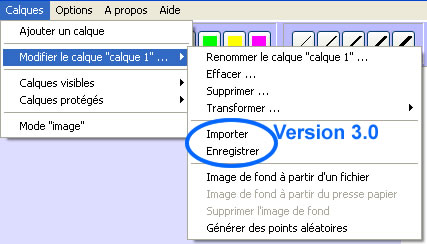 |
||||||||
Ajouter un calque : |
On peut ajouter, en principe, autant de calques transparents
que l’on veut. Chaque calque ajouté est visualisé
par un onglet en bas de la feuille. |
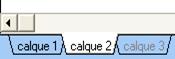 |
|||||||
Renommer un calque actif : |
Cette commande permet de nommer ou changer le nom d’un
calque. Par défaut, les nouveaux calques sont nommés dans
l'ordre de leur création : Calque 1.. Calque n. |
||||||||
Effacer : |
Cette commande permet d'effacer tous les objets du calque actif. |
||||||||
Supprimer : |
Cette commande permet de supprimer les objets et
le calque actif. Cependant le dernier calque ne peut pas être supprimé…
Il y a toujours au moins un calque ! |
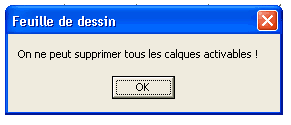 |
|||||||
Transformer : |
Cette commande permet de faire certaines transformations sur les objets sélectionnés. |
 |
|||||||
Translation : |
C'est la transformation par défaut. Elle permet de faire glisser les objets. |
||||||||
Rotation : |
Après la sélection de cette commande, un centre de rotation apparaît sur l’écran (cercle avec un croix). Ce centre peut être déplacé par un « cliquer-glisser ». On peut ensuite faire tourner les objets sélectionnés par rapport au centre de rotation. |
||||||||
Symétrie verticale / horizontale : |
Cette commande déplace par symétrie l’objet sélectionné par rapport à un axe vertical ou horizontal (médianes de la feuille). |
||||||||
Image de Fond : |
Il est possible d’importer une image (aux formats
BMP, PCX ou JPG) comme image de fond sur laquelle il sera possible de
tracer. Cette importation peut se faire à partir d’un fichier
ou directement à partir du presse-papier. Par exemple après
une impression d’écran d’une page d’un autre
logiciel. |
||||||||
Calques visibles : |
Cette comande permet de masquer ou faire apparaître différents calques. L’exemple suivant présente 3 calques dont certains sont "visibles" et d'autres masqués : |
||||||||
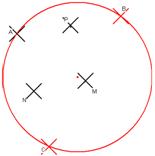 |
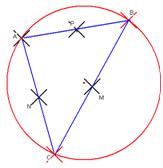 |
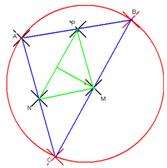 |
|||||||
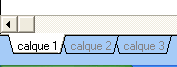 |
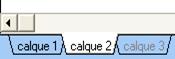 |
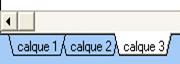 |
|||||||
Ici seul le calque 1 est visible, les deux autres ne le sont pas : ils sont grisés. |
Deux calques sont visibles, le 1 et le 2. Le calque 3 est invisible. |
Dans ce cas les trois calques sont visibles, seul le calque 3 est actif et peut donc être modifié. Ici l’ensemble du dessin vu par transparence peut être complètement imprimé. |
|||||||
Calques protégés : |
Cette commande verrouille un calque qui ne peut donc plus être modifié sauf désactivation de la protection. |
||||||||
Trousse "GéoTracé" INS HEA (Jack Sagot-Max Durand) |